

By Adela D. Louie, Last updated: April 20, 2022
Alcuni di noi sono davvero curiosi di sapere se è possibile eliminare una foto su Snapchat e anche le procedure su come eliminare un'immagine Snapchat. Dopo un aggiornamento effettuato nell'anno 2018, è diventato possibile per gli utenti eliminare gli scatti o le immagini che hanno inviato.
Prima del suddetto aggiornamento, è davvero impossibile eliminare immagini o scatti libera un po' di spazio per il tuo iPhone. But now, aside from the updates made there are also other methods that you can try which we will be discussing here.
Alla fine dell'articolo, sarai in grado di imparare a eliminare un'immagine Snapchat usando molti metodi, quindi nel caso in cui tu abbia molte risorse le cose saranno molto più semplici. Quindi iniziamo a scoprire i processi, ma prima di entrarci, facciamo qualche ragionamento sul perché dovremmo eliminare le immagini di Snapchat.
Parte 1. Perché dovremmo eliminare le immagini su Snapchat?Parte 2. Quali sono i metodi per eliminare un'immagine SnapchatPart 3. How to Delete A Snapchat Picture Easily?Parte 4. Per riassumere tutto
Ovviamente, prima di eliminare le immagini su Snapchat, possono esserci ragioni oltre a quelle personali che hai. Come ben sappiamo, le immagini o le immagini inviate tramite i social media non sono davvero sicure.
Sebbene il Snapchat ha affermato che le immagini o le immagini condivise su Snapchat si autodistruggono automaticamente nel tempo, è stato osservato che ciò non accade e non viene eliminato dal dispositivo del mittente. Può anche essere estratto dal dispositivo del mittente.
Quindi, per semplificare, devi sapere come eliminare un'immagine Snapchat o immagini private prima che qualcuno possa ottenerle e usarle contro di te.
Come abbiamo discusso in precedenza, possono esserci molti metodi per eliminare un'immagine Snapchat. Sarà basato sui dispositivi che hai. Diamo un'occhiata a questi metodi di seguito.
There can be a lot of things that you can exchange through chats, it can be a chat for a single person or a group chat. Here’s how to remove a Snapchat picture on chats.
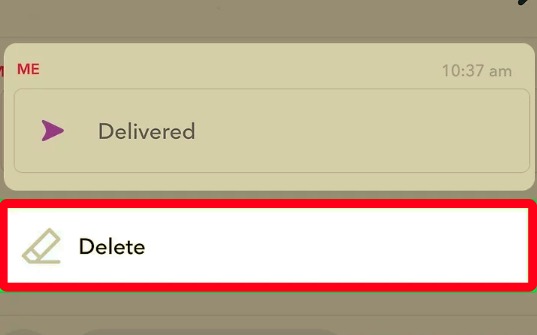
Facendo questo metodo, e nel caso si tratti di una chat di gruppo, tutti hanno la possibilità di vedere che hai cancellato un'immagine o uno Snap, ma il bello è che non vedranno quello che hai cancellato.
C'è anche un momento in cui pubblicherai le foto sul Storia di Snapchat. La sezione della storia del tuo Snapchat è una raccolta di tutti gli snap che hai realizzato. Nel caso in cui desideri riprodurre i tuoi Snap nella storia, verrà riprodotto in base alla sequenza con cui hai creato le storie.
Ecco le procedure su come eliminare un'immagine Snapchat dalle tue storie.
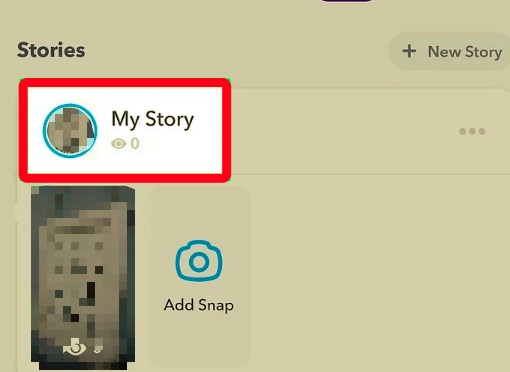
C'è un'altra funzionalità di Snapchat in cui puoi salvare gli snap che puoi utilizzare in seguito. Significa che c'è anche un modo in cui hai la possibilità di eliminare gli snap dalle tue storie.
Ecco come rimuovere un'immagine Snapchat dai ricordi.
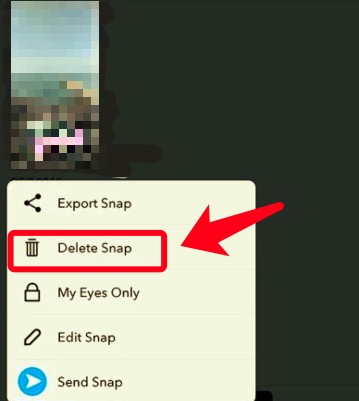
C'è un altro metodo che condivideremo con te, è come eliminare un'immagine Snapchat che è stata inviata a Snapchat's Spotlight e salvata o archiviata sul grafico Snapchat.
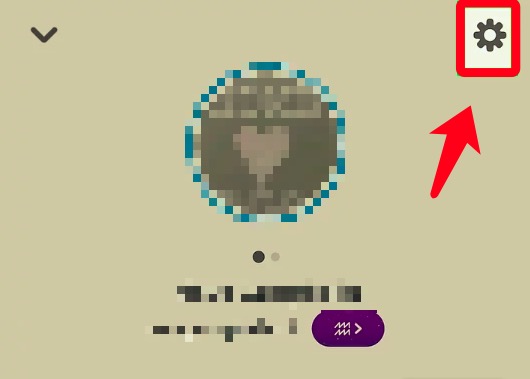
Ora discutiamo del modo più semplice per eliminare un'immagine Snapchat. È disinstallando l'applicazione dal tuo dispositivo; tuttavia, lo svantaggio principale di farlo è che lo sarai tu eliminando tutti i messaggi sul tuo Snapchat.
Ecco come disinstallare l'app Snapchat:

Puoi facilmente eliminare un'immagine o uno scatto che hai inviato accidentalmente tramite Snapchat. In questo caso, c'è uno strumento che utilizzerai e questo strumento è davvero da provare.
È Pulitore iPhone FoneDog, il tuo partner nel mantenere i tuoi dati sempre al sicuro e mantenere la salute del tuo telefono a proprio agio con la corretta gestione dei file e dell'archiviazione.
Puoi usare questo iPhone Cleaner per cancellare tutti i dati che hai sul tuo dispositivo con un solo tocco. Nei casi in cui desideri eliminare una parte dei tuoi dati, puoi utilizzarli anche per la cancellazione selettiva dei file. Puoi anche utilizzare questo FoneDog iPhone Cleaner per eseguire il backup dei dati, ripristinare i file e anche trasferire i file da un dispositivo a un altro dispositivo che hai.
Per iniziare a utilizzare FoneDog iPhone Cleaner, installalo sul tuo dispositivo e quindi accedi utilizzando l'e-mail e il codice che ti verranno forniti durante la fase iniziale del processo di registrazione.
Quindi, devi collegare il tuo dispositivo al tuo iPhone utilizzando il cavo utilizzato per gli iPhone e toccare "Fidati" per poter continuare. Per vedere i contenuti del tuo dispositivo, tocca "Quick Scan”, e quindi per vedere molto di più, fare clic su “Ulteriori informazioni".
Quindi, come utilizzerai FoneDog iPhone Cleaner per eliminare in un attimo il tuo account Snapchat?
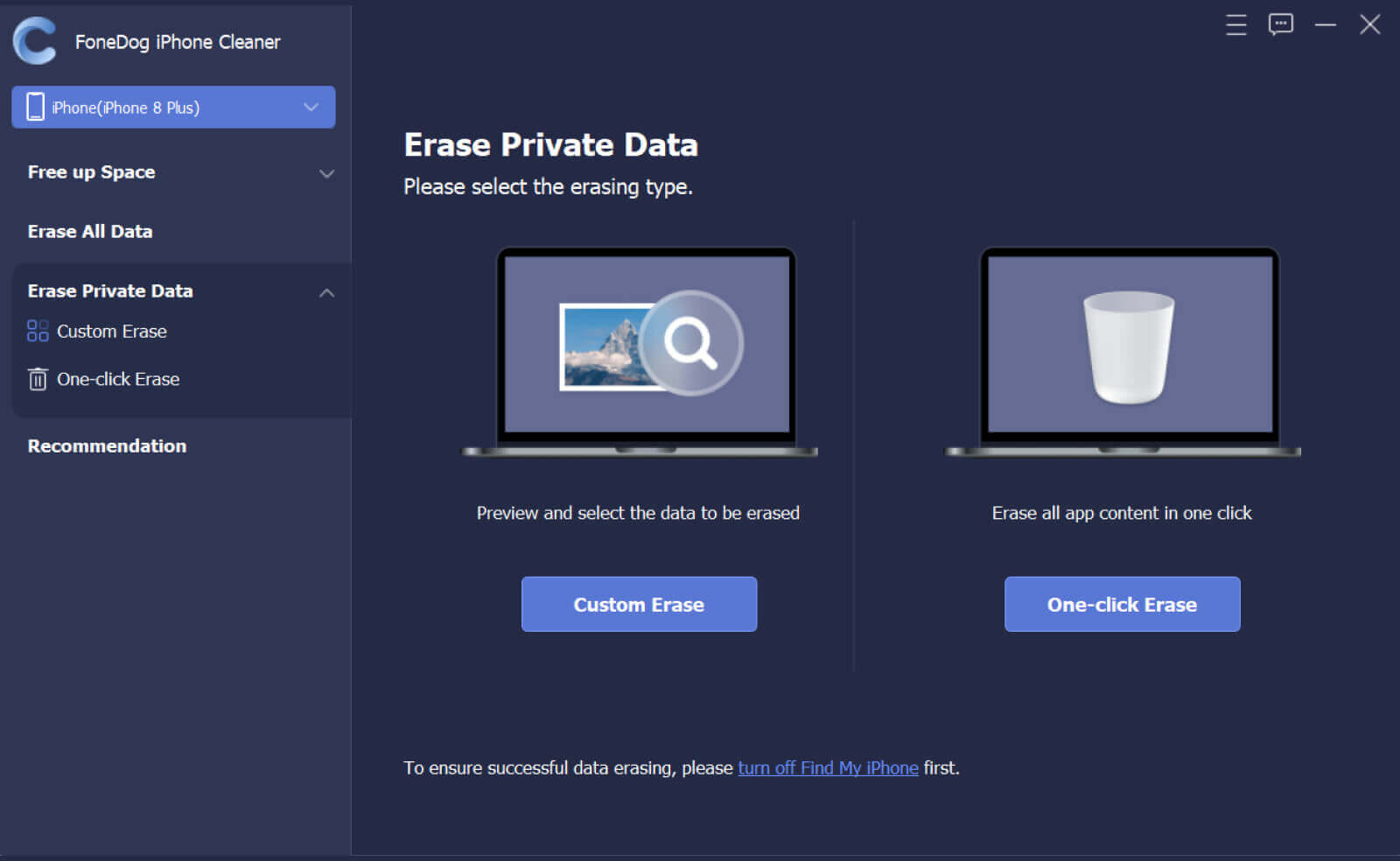
Persone anche leggereCome riparare l'archiviazione di foto di iPhone piena ma senza fotoCome eliminare le foto da iPad - Guida facile
One of the main important reasons why people wanted to learn come eliminare un'immagine Snapchat è perché vogliono proteggere i loro dati, in particolare le immagini che sono troppo private e che non intendi inviare a qualcuno. Ci auguriamo che tu abbia imparato cose che puoi usare in modo da poter sempre proteggere i tuoi dati in ogni momento.
Scrivi un Commento
Commento
Articoli Popolari
/
INTERESSANTENOIOSO
/
SEMPLICEDIFFICILE
Grazie! Ecco le tue scelte:
Excellent
Rating: 4.7 / 5 (Basato su 59 rating)